Este artículo es una guía con capturas de pantalla que pueden ayudarlo a configurar la reproducción de video para ahorrar ancho de banda de Internet en Windows 11.
Si tiene Internet de alta velocidad y está usando Windows 11, el sistema operativo siempre reproducirá el video a una resolución más alta. Si le queda mucho ancho de banda en su plan de Internet, puede transmitir videos en alta resolución.
Sin embargo, si su ancho de banda de Internet es limitado o si usa datos móviles para conectarse a Internet en Windows, puede ahorrar al máximo en el ancho de banda de su red.
Windows 11 tiene una función que le permite ahorrar ancho de banda de la red al reproducir el video a una resolución más baja. Habilitar esta función obligará a las aplicaciones a reproducir videos en resoluciones más bajas en Windows 11.
Si está interesado en cambiar la configuración de reproducción de video en Windows 11 para ahorrar ancho de banda de Internet, ha venido a la página correcta. En este artículo, compartimos una guía paso a paso sobre cómo cambiar la configuración de reproducción de video para ahorrar ancho de banda de red en Windows 11.
Importante: No todas las aplicaciones y juegos siguen las nuevas reglas de reproducción de video. Solo las aplicaciones de la Plataforma universal de Windows (UWP) como el navegador Edge, Fotos, Películas y TV, y las aplicaciones de video descargadas de Microsoft Store siguen las nuevas reglas de reproducción de video.
Cómo cambiar la configuración de reproducción de video para ahorrar Internet en Windows 11
A continuación se muestra cómo configurar la reproducción de video para ahorrar ancho de banda de Internet en Windows 11. Sigue desplazándote para comprobarlo.
- Primero, haga clic en el botón Inicio de Windows 11 y seleccione Configuración .

- En la aplicación Configuración, haga clic en Opciones de la aplicación en el panel izquierdo .
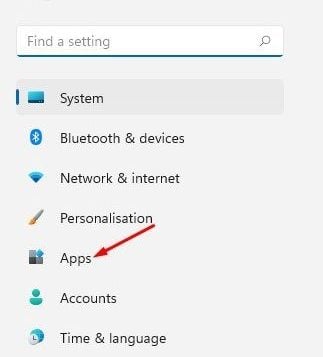
- En el panel derecho, haga clic en las opciones de reproducción de video a continuación.

- En la página Reproducir video, desplácese hacia abajo y habilite la opción Guardar ancho de banda de red reproduciendo el video a una resolución más baja .
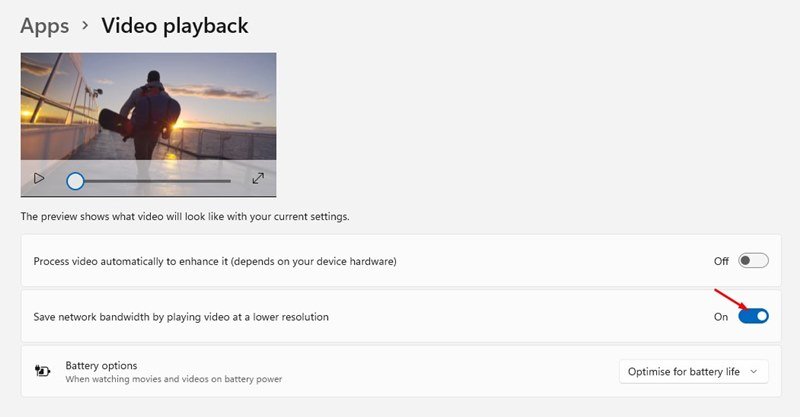
La configuración está completa. Puede ahorrar ancho de banda de red cambiando la configuración de reproducción de video en Windows 11.
Cómo deshabilitar la optimización de reproducción de video
Si no desea que sus aplicaciones y juegos reproduzcan videos en resoluciones más bajas, debe desactivar esta función. Para deshabilitar la optimización de reproducción de video, debe seguir algunos pasos simples que se comparten a continuación.
- Primero, haz clic en la tecla de Windows y selecciona Configuración .

- En la aplicación Configuración, ve a Aplicaciones > Reproducir video .

- Desplácese hacia abajo y deshabilite Alternar Guardar ancho de banda de red reproduciendo video en una resolución más baja en el panel derecho .
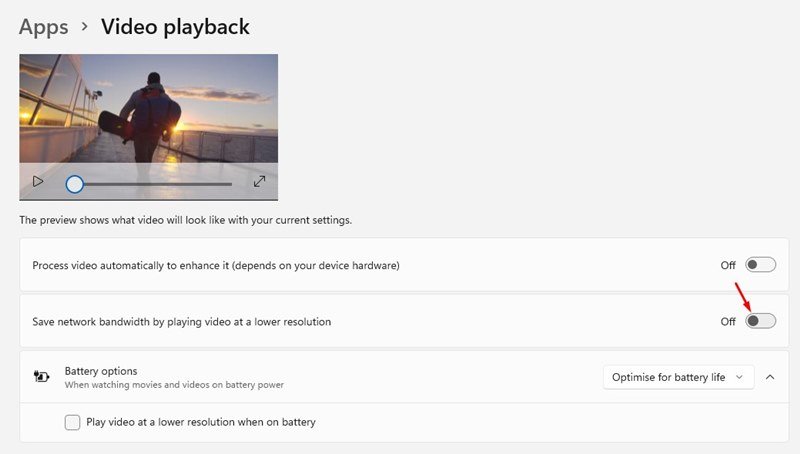
La configuración está completa. Esto restaurará la configuración predeterminada de reproducción de video en Windows 11.
Arriba, vimos cómo configurar la reproducción de video para ahorrar ancho de banda de Internet en Windows 11. Esperamos que esta información le haya ayudado a encontrar lo que necesita.













